明基台式电脑怎么进行在线一键重装win10系统?明基是一家享有盛名的数字时尚科技领导企业,曾经是宏碁旗下公司之一,不过宏碁就单独成立明基集团,而且涉足电脑,通信,消费电子等领域,深受用户喜爱。那明基台式电脑如何一键重装win10系统呢?现在一起看看吧。
准备工具:
韩博士装机大师
明基台式电脑一台
具体步骤:
第一步
提前下载韩博士软件,退出所有杀毒软件后选择“开始重装”进入,选择需要下载的win10系统文件进入下一步操作。
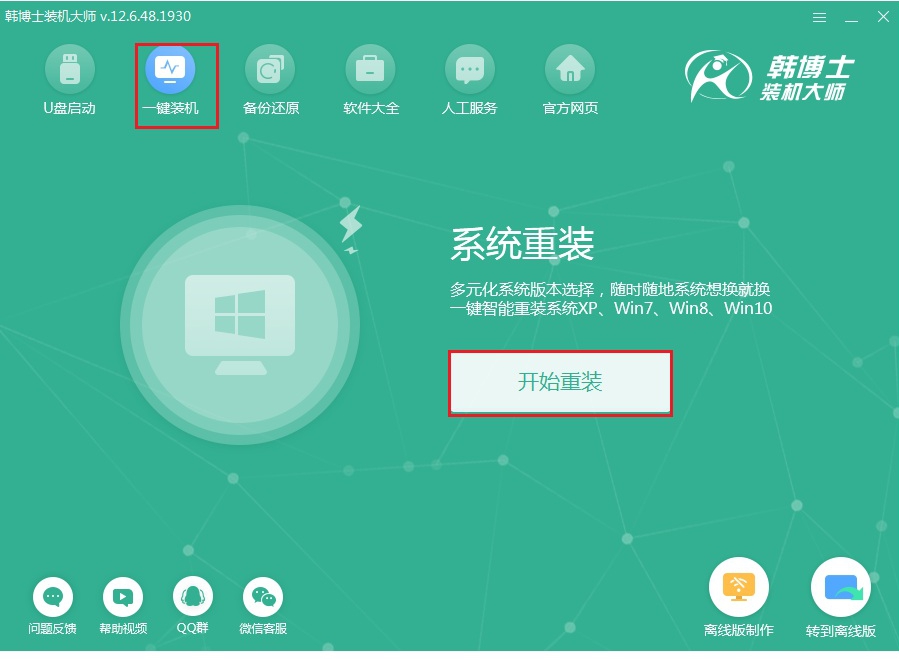
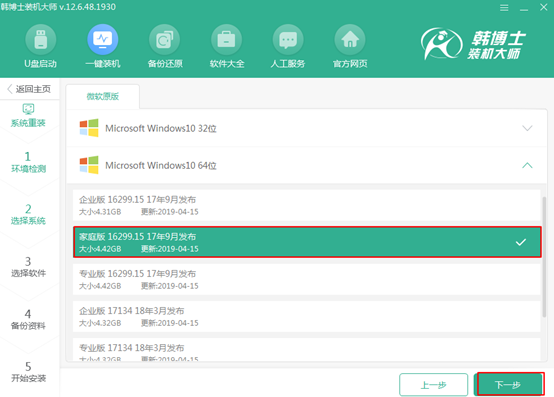
第二步
开始选择常用装机软件以及重要文件进行备份安装,最后点击“开始安装”。
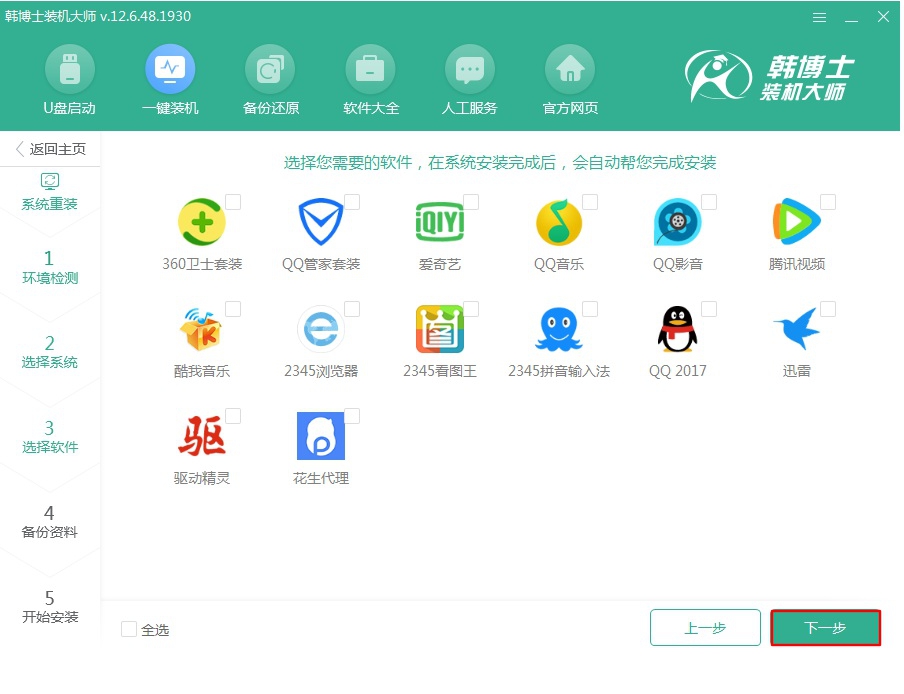
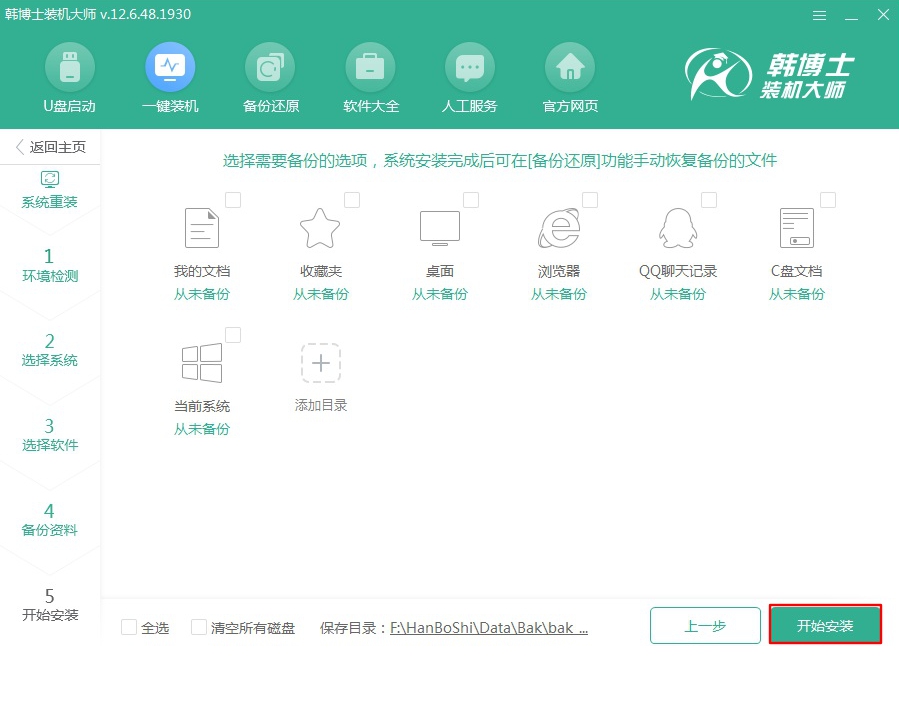
第三步
韩博士会自动下载win10系统文件,随后“立即重启”电脑。
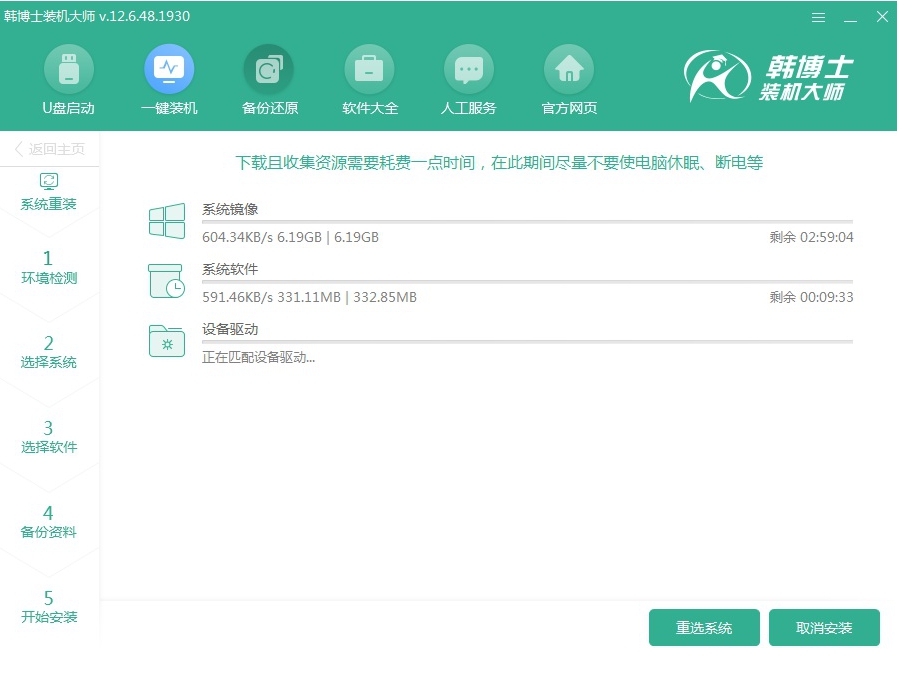
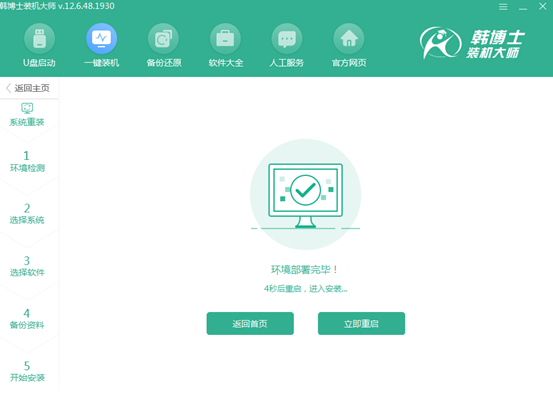
第四步
在界面中选择PE模式回车进入,韩博士开始安装win10系统。
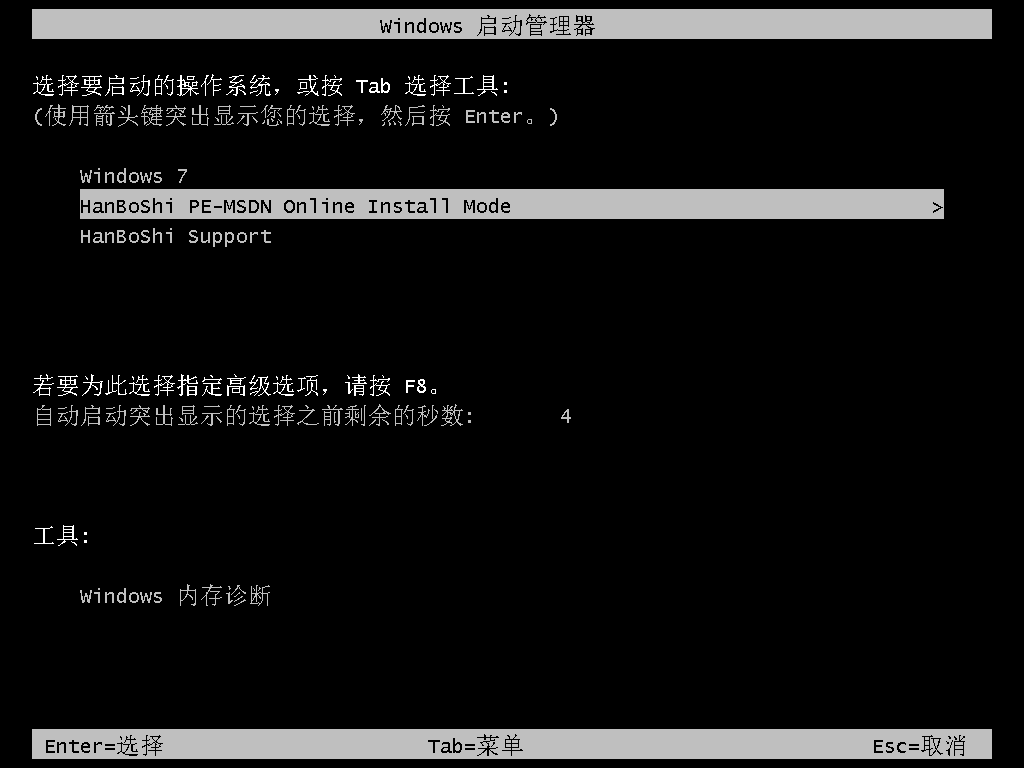
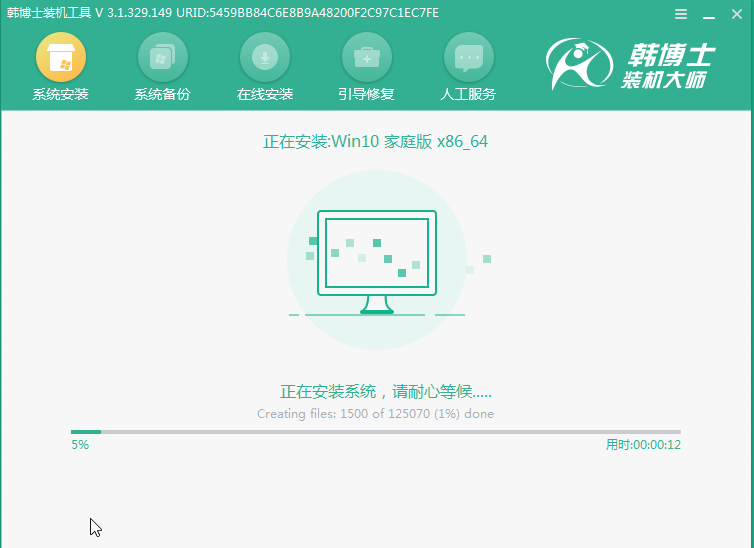
第五步
按照提示“立即重启”电脑。经过多次重启部署安装,最终进入win10桌面,系统重装完成。
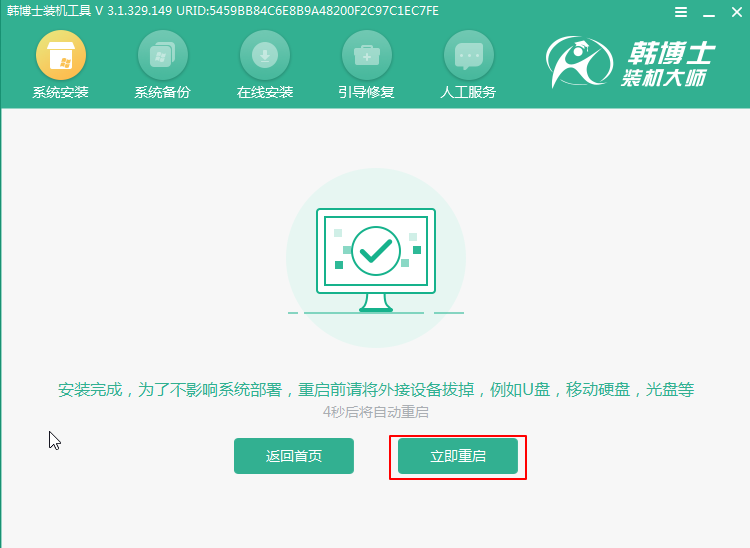
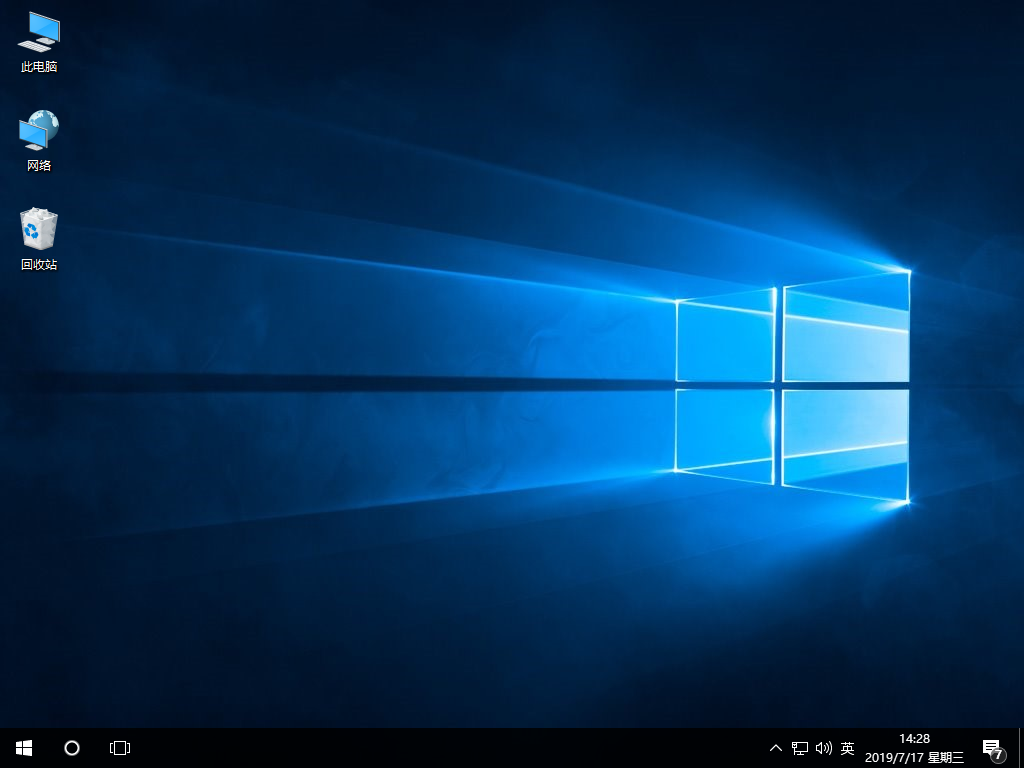
通过以上方法,明基台式电脑就成功进行一键重装win10系统,假设你还不知道如何操作的话,现在就跟着教程一起学习吧。

